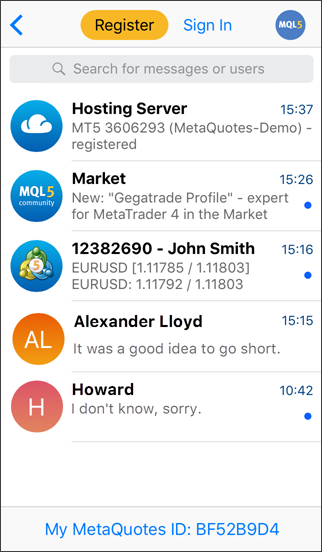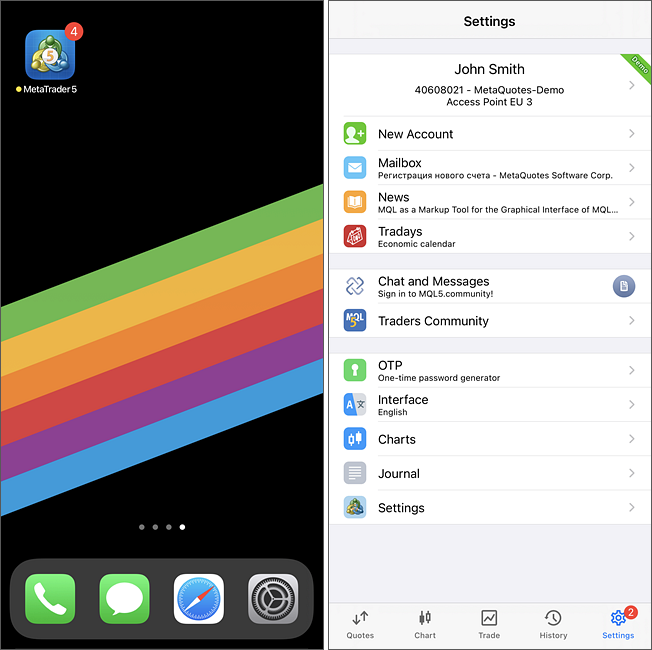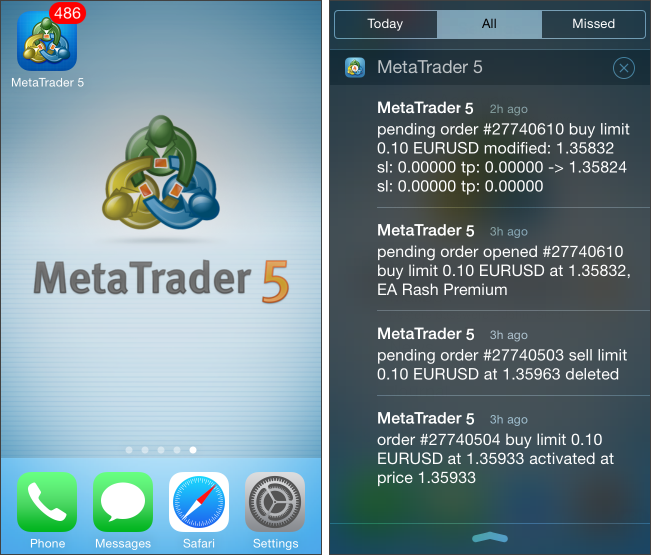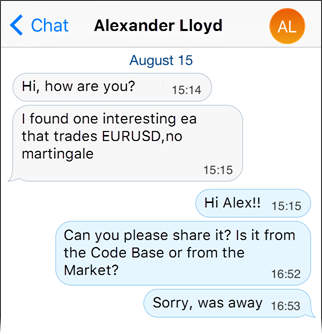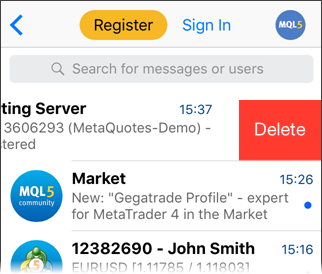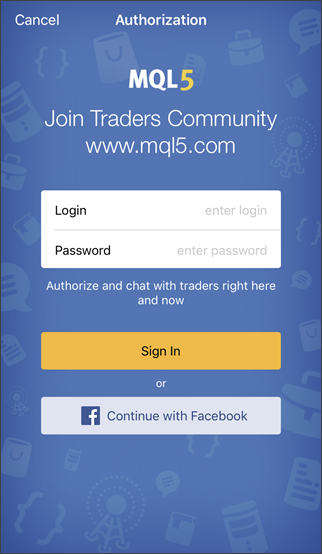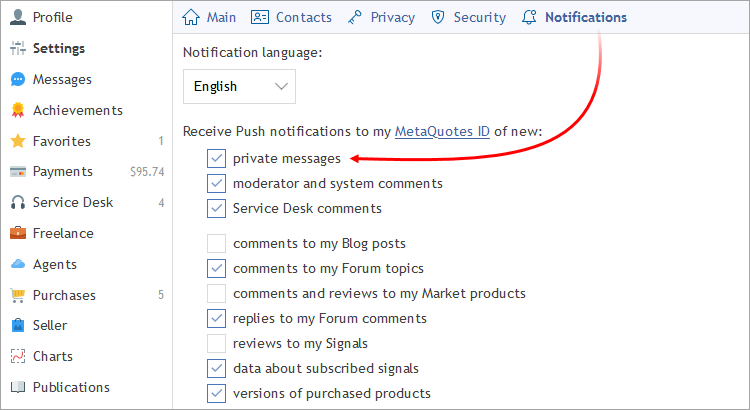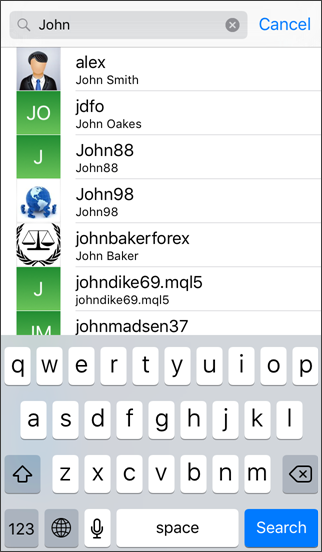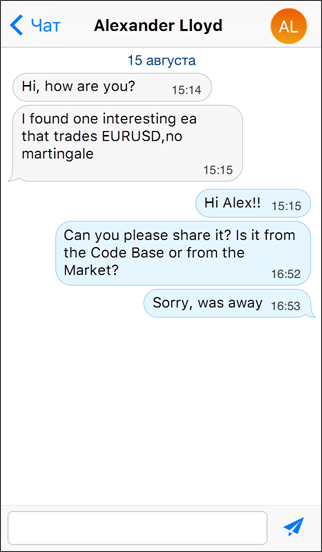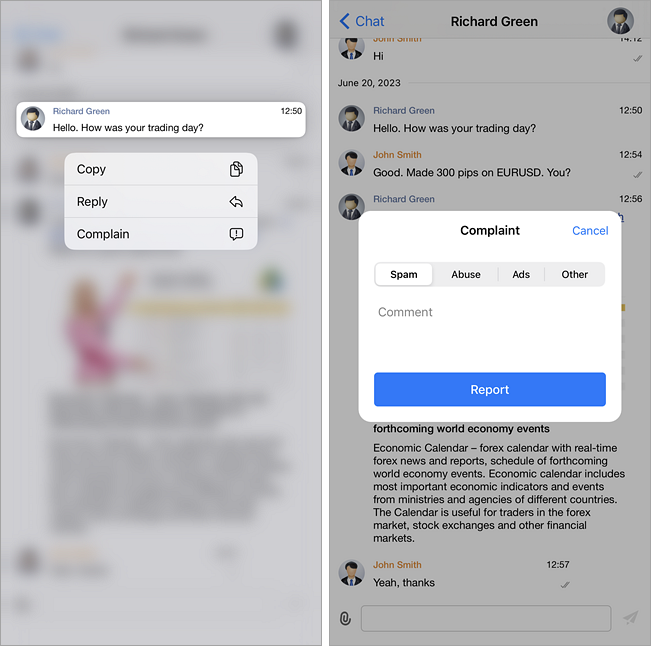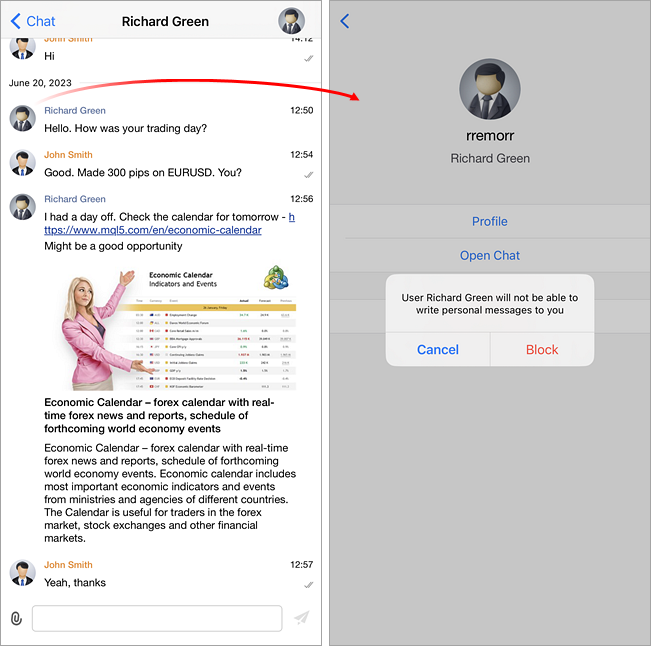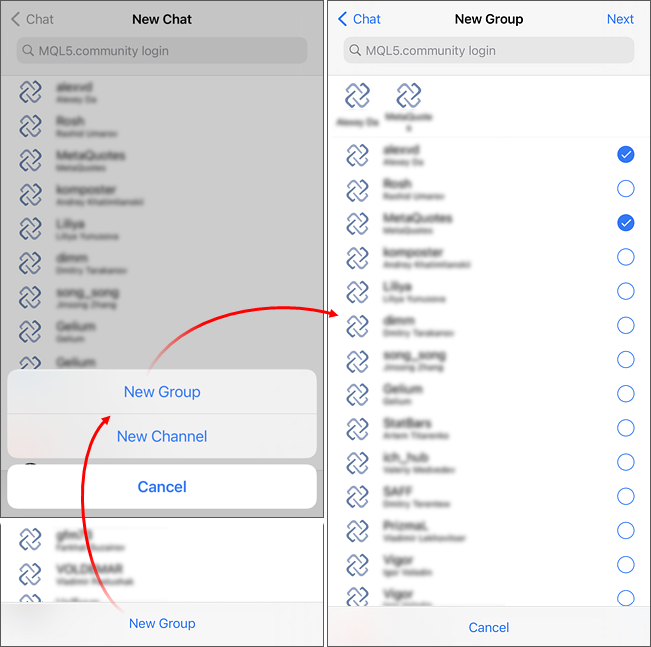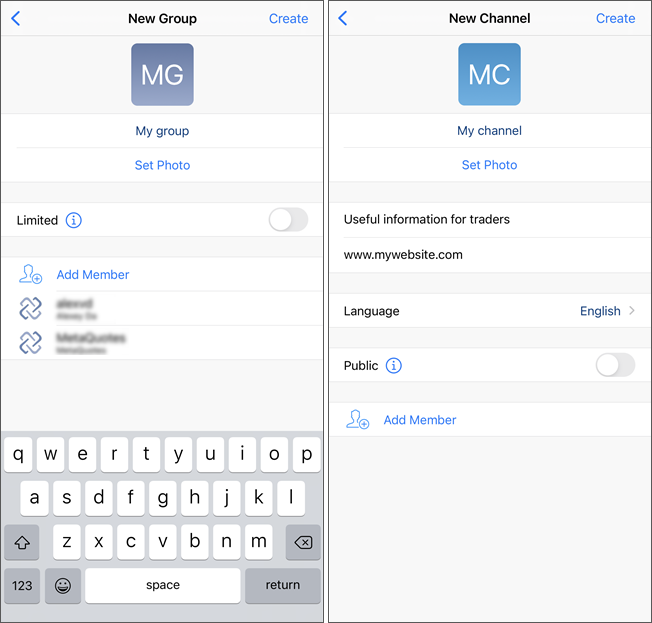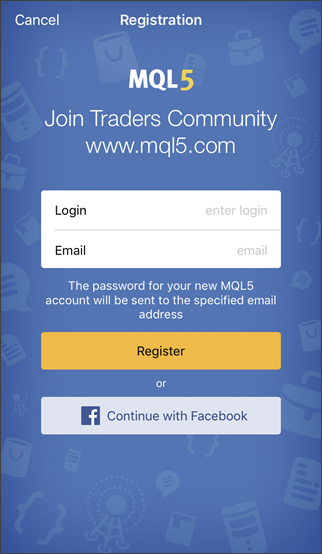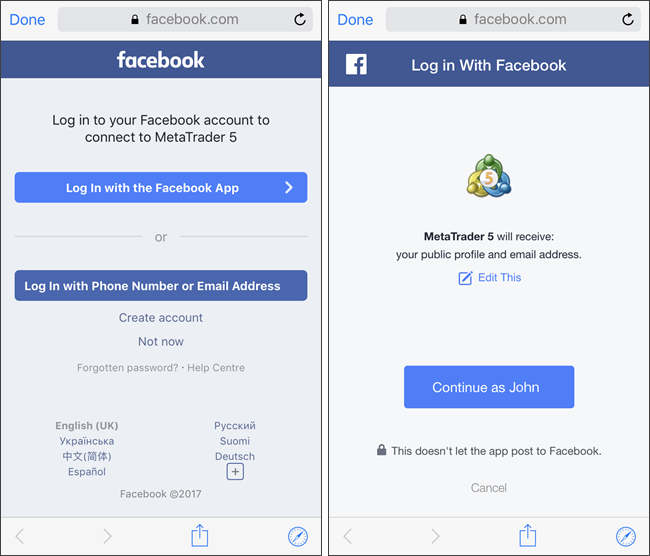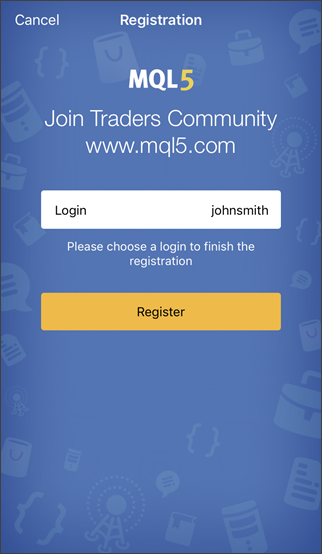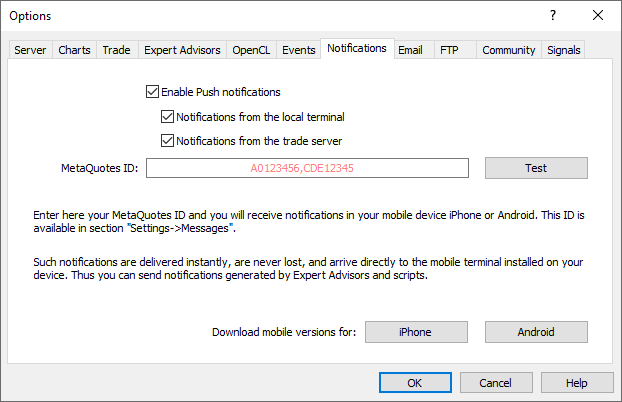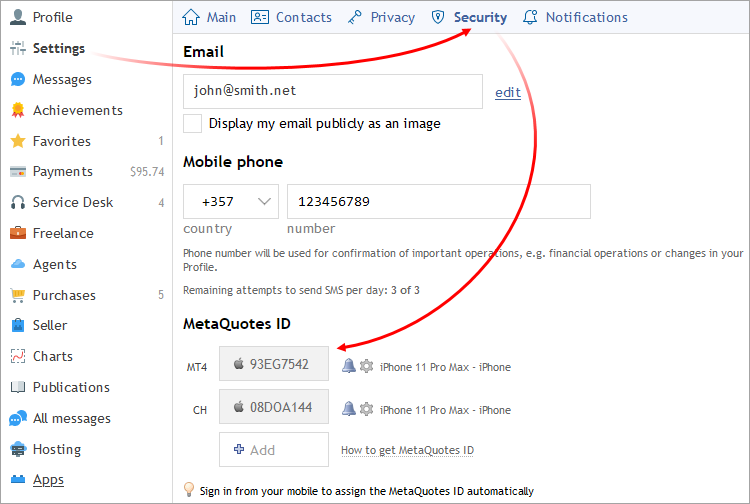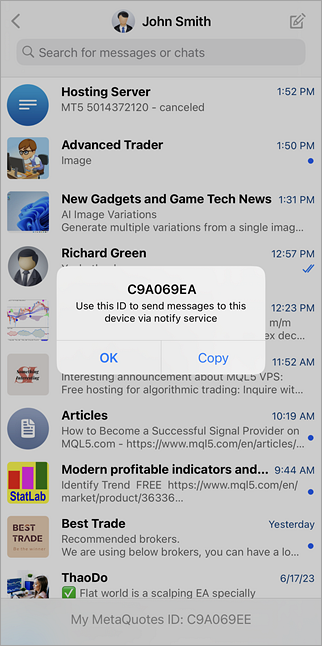MessagesL'app MetaTrader 5 pour iPhone supporte les notifications push. Les notifications push sont des messages courts de texte qui peuvent être envoyés sur votre appareil depuis la version PC, et depuis différent services de la MQL5.community. Les notifications push sont très importantes. Elle permet aux traders de se tenir au courant des dernières mises à jour. Un Expert Advisor executé sur la plateforme de bureau peut notifier un trader de l'émergence d'un nouveau signal. Le trader reçoit le signal sur son appareil mobile et peut effectuer une opération de trading avec MetaTrader 5 pour iPhone. Les notifications push sont reçues par l'appareil indépendamment du fait que l'application MetaTrader 5 soit en cours d'exécution ou pas. Tout ce qui est requis est une connexion téléphonique. Pendant l'installation de MetaTrader 5 pour iPhone, un identifiant unique appelé MetaQuotes ID est assigné à chaque utilisateur. Cette identifiant est utilisé de la même façon qu'un numéro de téléphone. Sachant cela, différentes applications peuvent envoyer des messages à l'utilisateur.
De plus, vous pouvez communiquez avec vos amis et collègues de la MQL5.community directement depuis MetaTrader 5 pour iPhone. Toute communication est affiché dans un chat similaire à ceux utilisés dans les apps populaires de messagerie. Ouvrez la section " |
||
Catégories de Messages #Tous les messages, incluant les notifications push de la plateforme de bureau and les correspondances avec les utilisateurs de la MQL5.community apparaissent sous la forme de chats. Vous pouvez facilement les distinguer les uns des autres grâces aux avatars.
|
|
|
Vous pouvez trouver un message dans l'historique en utilisant la barre de recherche. Glissez la liste des graphiques vers le bas et tapez votre texte. Notifications de nouveaux messagesL'information de messages push non lus est affichée sur l'icone de démarrage de l'application, dans le menu des paramètres et sur l'icone de l'onglet "Paramètres" :
Vous pouvez rapidement vous rendre sur le dernier message non lu en tapant Les nouveaux messages sont également affichés dans le centre de notifications :
Suivant les paramètres de l'iPhone, une notification peut arriver avec un son. Pour activer/désactiver le son, ouvrez le menu Paramètres->Notifications->MetaTrader 5. |
||
|
Lire les MessagesSi un cercle bleu apparaît à droite d'un chat, cela signifie que le chat a de nouveaux messages. Pour lire un message, tapez sur le chat dans la liste. |
|
Supprimer des MessagesPour supprimer un chat, glissez sa ligne de droite à gauche. |
|
|
Chat avec les utilisateurs de la MQL5.community #MetaTrader 5 pour iPhone fournit un chat, grâce auquel vous pouvez envoyer des messages instantanés à vos amis et collègues de la MQL5.community. Les messages des chat sont envoyés sous forme de messages privés aux utilisateurs de la MQL5.community. Pour débuter un chat, vous devez vous enregistrer : tapez sur "Se Connecter" et saisissez votre login et votre mot de passe de la MQL5.community. Si vous n'avez pas de compte, vous pouvez vous enregistrer directement depuis l'application. Vous pouvez également utiliser votre compte Facebook poour vous connecter. Vous pouvez aussi envoyer des messages privés sans authentification. Dans ce cas, vous devez activer l'option "messages privés" dans l'onglet "Notifications" de votre profil MQL5.community.
Cependant, dans ce cas, l'écran du chat n'affichera pas l'historique des messages envoyés via le site web. ChatPour écrire un message, tapez sur
Saisissez ensuite le texte et tapez Pour répondre à un message en le citant, faites un appui long sur le message jusqu'à ce que le menu apparaisse. Sélectionnez ensuite "Répondre". Vous pouvez également copier le texte du message dans le presse-papiers en utilisant le même menu. Signaler des messages et bloquer des utilisateurs du chatSi vous recevez un message au contenu inapproprié, vous pouvez le signaler. L'administration du service examinera le rapport et prendra les mesures appropriées.
Vous pouvez cesser de recevoir des messages de certains utilisateurs en les bloquant. Tapez sur l'avatar de l'utilisateur dans le chat et sélectionnez "Bloquer".
|
||
Chats et Canaux de Groupe #Avec les discussions de groupe et les canaux, vous pouvez rassembler autour de vous des personnes partageant les mêmes idées. Créez une chaîne pour partager des informations utiles. Si vous souhaitez discuter d'idées de trading avec vos amis, créez une discussion de groupe et communiquez dans un seul environnement, sans basculer entre les différents dialogues. Créez un groupe de personnes partageant les mêmes idées et discutez des idées de trading. Chaque discussion de groupe et chaque canal peuvent être publics ou privés. L'auteur peut le définir comme un chat sur invitation uniquement ou le rendre ouvert à tout le monde. Un modérateur peut être affecté dans un canal ou une discussion pour un contrôle supplémentaire. Pour créer une discussion de groupe, appuyez sur
Pour les discussions de groupe, vous pouvez sélectionner les membres à l'étape suivante. Par défaut, il vous sera proposé de sélectionner des membres parmi vos amis MQL5.com. Utilisez la barre de recherche en haut de l'écran pour ajouter d'autres utilisateurs. La section Paramètres s'ouvrira après cela.
Vous pouvez définir les paramètres suivants pour une discussion de groupe :
Les éléments suivants peuvent être définis pour les canaux :
Les autorisations suivantes sont fournies pour les canaux et les groupes de discussion
|
||
|
Enregistrement sur la MQL5.community #Si vous n'avez pas de compte, veuillez vous enregistrer en tapant sur le bouton correspondant dans la section "Messages". Pendant l'enregistrement, vous devez spécifier votre nom de login et votre adresse email. Lorsque vous tapez sur Enregistrer, un email avec le mot de passe de votre compte de la MQL5.community est envoyé à l'adresse spécifiée. Après vous être connecté, vos contacts du site de la MQL5.community seront téléchargés dans la section Chat : les amis et utilisateurs avec qui vous avez déjà échangé des messages privés. Les boîtes de dialogue ne sont synchronisés que lorsque vous les ouvrez. Lorsque vous ouvrez une boîte de dialogue de chat, la correspondance entière avec l'utilisateur sera téléchargée du chat. |
|
Enregistrment et Connexion avec un Compte Facebook #Vous pouvez créer un nouveau compte de la MQL5.community ou vous connecter et accéder à toutes les fonctionnalités du site web en utilisant votre compte Facebook. Dans la fenêtre de connexion ou d'enregistrement d'un nouveau compte, tapez sur "Continuer avec Facebook". Vous devrez saisir les détails de votre compte Facebook. Facebook vous notifiera que l'application MetaTrader 5 aura accès à votre profil public et à votre adresse email. Ne changez pas ces paramètres, car votre email sera nécessaire pour vous connecter/vous enregistrer sur la MQL5.community. C'est sans danger, puisqu'aucune autre donnée de votre compte Facebook ne sera utilisée.
|
||
Si vous vous connecter avec Facebook, vous pouvez commencer un nouveau chat directement. Si vous enregistrez un nouveau compte, vous devrez saisir le login choisi. Un compte créé avec Facebook peut facilement être changé en un compte classique. Ouvrez le site web de la MQL5.community, connectez-vous avec vos informations Facebook, ouvrez votre profil, allez dans Paramètres – Sécurité, et spécifiez un nouveau mot de passe. Après cela, vous pourrez vous authentifier en utilisant votre login et votre mot de passe sans utiliser les détails de votre compte Facebook. |
|
|
Configurer les Notifications depuis la Plateforme de Bureau #Il y a 2 façons d'envoyer des notifications push depuis la plateforme de bureau : Via une application MQL5La fonction spéciale SendNotification est disponible dans le langage MQL5 permettant à une application MQL5 d'envoyer des notifications push au MetaQuotes ID spécifié dans les paramètres de la plateforme de bureau. Via des AlertesLa version de bureau de la plateforme de trading vous permet de créer des alertes pour vous faire notifier d'évènements sur le marché. Cette fonctionnalité est disponible dans l'onglets Alertes de la fenêtre Boîte à Outils. L'un des types de notification d'évènements est la notification push. Pour permettre à la plateforme d'envoyer des notifications push, ouvrez les Options depuis le menu Outils. Esuite, allez dans l'onglet "Notifications".
Les options suivantes sont disponibles dans la fenêtre de configuration des notifications :
Lorsque vous avez configuré les options, spécifiez un ou plusieurs MetaQuotes ID, séparés par des virgules. Pour connaître votre MetaQuotes ID, ouvrez la page "Messages" dans la version mobile de la plateforme. Configurer les Notifications de la MQL5.communityAfin de rester au courant des derniers évènements se produisant sur la MQL5.community, vous pouvez choisir de recevoir les notifications des mises à jour sur le site dans la section Paramètres – Notifications de votre profil.
Allez ensuite dans Paramètres – Sécurité, et saisissez votre MetaQuotes ID. Vous pouvez le trouver dans la page Messages de la plateforme mobile.
|
||
Mon MetaQuotes ID #Pendant l'installation de MetaTrader 5 pour iPhone, un identifiant unique est donné à chaque utilisateur. Il est utilisé pour envoyer des messages vers votre appareil depuis la version de bureau de la plateforme de trading, ou depuis les services de la MQL5.community. Votre identifiant est affiché dans le bas de l'écran Messages. Si vous tapez sur l'identifiant, un message avec une description détaillée est affichée.
|
|
|